google上网助手,谷歌访问助手下载使用方法?
摘要谷歌访问助手下载使用方法?1、搜索“谷歌访问助手”google上网助手。首先打开浏览器,在搜索引擎中搜索进行搜索,就会列出很多的谷歌的访问助手的下载网页。2、下载。找到谷歌访问助手的下载页面之后,点击
谷歌访问助手下载使用方法?1、搜索“谷歌访问助手”google上网助手。首先打开浏览器,在搜索引擎中搜索进行搜索,就会列出很多的谷歌的访问助手的下载网页。

2、下载。找到谷歌访问助手的下载页面之后,点击进入下载页面,找到下载链接进行下载,下载到桌面即可。



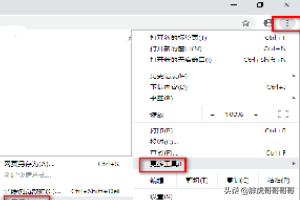
3、解压。从网上下载好谷歌访问助手之后,在桌面上找到安装包,然后进行解压,并找到“谷歌访问助手2.2.2.crx”这个文件。
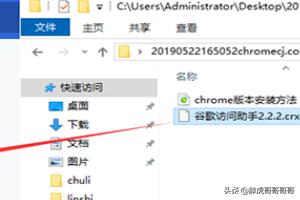
4、打开谷歌浏览器。要想安装谷歌访问助手,本地电脑必须安装谷歌浏览器,打开本地电脑中的谷歌浏览器。

5、找到“扩展程序”。打开谷歌浏览器之后,在最右上角的顶部找到“开发工具”-》“扩展程序”。
6、拖动访问助手。点击了“扩展程序”之后,就进入了扩展程序的界面,然后找到我们下载好的“谷歌访问助手2.2.2.crx”,将它拖动到扩展程序的界面里来。
7、选择“允许”。将“谷歌访问助手2.2.2.crx”拖动到扩展程序的界面之后,会弹出对话框进行提示,我们点击“允许”进行安装即可。
















